
Các tiện ích mở rộng của Google Chrome có nội dung “Được cài đặt theo Chính sách doanh nghiệp” không cho phép bạn gỡ cài đặt vì chúng cài đặt với các quyền cao hơn. Nếu bạn là một phần của Doanh nghiệp hoặc doanh nghiệp, thì quản trị viên của bạn đã cài đặt những thứ này. Nếu bạn không phải là thành viên của một tổ chức như vậy, thì đây là cách xóa chúng.
“Được cài đặt theo Chính sách Doanh nghiệp” có nghĩa là gì?
Khi một tiện ích mở rộng của Google Chrome cho biết rằng tiện ích này “Được cài đặt theo Chính sách doanh nghiệp”, “Do Quản trị viên của bạn cài đặt” hoặc “ Do tổ chức của bạn quản lý , ”Tất cả điều đó có nghĩa là khi tiện ích mở rộng được cài đặt, nó đã được thực hiện như vậy với các quyền cao hơn và không thể bị xóa theo cách thông thường. Trong hầu hết các trường hợp, bất kỳ ai thuộc doanh nghiệp, cơ sở kinh doanh, trường học, nơi làm việc, v.v., sẽ có quản trị viên hệ thống quản lý các loại cài đặt và tiện ích mở rộng này trên máy của bạn.
LIÊN QUAN: Tại sao Chrome lại nói đó là "Được quản lý bởi tổ chức của bạn?"
Rất tiếc, nếu bạn không phải là thành viên của doanh nghiệp hoặc không có quản trị viên quản lý máy tính của mình, thì các tiện ích mở rộng này có thể tìm thấy các cách khác trên hệ thống của bạn và tự cấp cho chúng trạng thái nâng cao.
Bạn thấy đấy, đôi khi khi bạn tải xuống phần mềm miễn phí từ internet, nó có thể đi kèm với một phần Tặng kem phần mềm không được tiết lộ đầy đủ (hoặc về mặt kỹ thuật nhưng nằm trong TOS gây hiểu lầm) khi chạy trình cài đặt — phần mềm này thường được gọi là phần mềm quảng cáo hoặc phần mềm độc hại. Phần mềm không mong muốn tự nhúng vào danh sách tiện ích mở rộng trình duyệt của bạn và bạn không nhận ra điều đó cho đến khi Chrome chuyển hướng đến một số trang web có vẻ mờ ám hoặc bật lên quảng cáo gây phiền nhiễu.
Các tiện ích mở rộng này tận dụng chính sách Chrome dành cho quản trị viên hệ thống nhưng đôi khi bị phần mềm độc hại lợi dụng, điều này giúp tiện ích này không bị xóa khỏi trình duyệt của bạn thông qua trang tiện ích mở rộng của Google Chrome. Để xóa tiện ích mở rộng “Được cài đặt bởi Chính sách doanh nghiệp”, bạn cần tìm và xóa chính sách mà tiện ích mở rộng có hại này đã thêm.
Nếu bạn nghi ngờ tiện ích mở rộng là độc hại, thứ tự hoạt động đầu tiên phải chạy phần mềm chống phần mềm độc hại để xem liệu nó có thể tự động tìm kiếm và giải quyết vấn đề cho bạn hay không. Nếu không, hãy tiếp tục bên dưới và làm theo các bước được liệt kê.
LIÊN QUAN: Cách chạy Malwarebytes cùng với một phần mềm chống vi-rút khác
Cách xóa tiện ích mở rộng “Được cài đặt theo chính sách doanh nghiệp”
Các tiện ích mở rộng như thế này thường có thể — nhưng, thật không may, không phải lúc nào — cũng bị loại bỏ bằng cách sửa đổi sổ đăng ký Windows. Đây là cách thực hiện.
Đầu tiên, khởi động Chrome, nhập
chrome: // extensions
vào Thanh địa chỉ, sau đó nhấn Enter.
Ở đầu trang, chuyển nút gạt có nội dung “Chế độ nhà phát triển” sang vị trí “Bật”. Điều này cho phép bạn xem thêm một chút thông tin về từng tiện ích mở rộng mà chúng tôi cần cho các bước bên dưới.
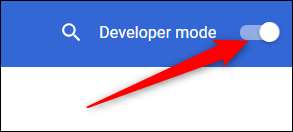
Cuộn xuống cho đến khi bạn tìm thấy tiện ích mở rộng được thêm bởi chính sách — hãy tìm tiện ích mở rộng mà bạn không thể xóa bình thường khỏi trang Tiện ích mở rộng. Đánh dấu ID của tiện ích mở rộng và nhấn Ctrl + C để sao chép nó vào khay nhớ tạm của bạn.
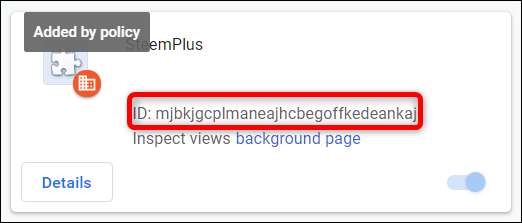
Các tiện ích mở rộng không thể gỡ cài đặt thường có nút “Xóa” chuyển sang màu xám hoặc bị mất hoàn toàn. Vì vậy, hãy chú ý đến bất kỳ tiện ích mở rộng nào ngăn bạn nhấp vào nút Xóa.
Để xóa Tiện ích mở rộng “Được cài đặt theo Chính sách”, bạn cần thực hiện một số chỉnh sửa trong Windows Registry.
Cảnh báo tiêu chuẩn: Registry Editor là một công cụ mạnh mẽ và việc lạm dụng nó có thể khiến hệ thống của bạn không ổn định hoặc thậm chí không thể hoạt động. Đây là một chỉnh sửa sổ đăng ký khá đơn giản và miễn là bạn tuân thủ các hướng dẫn, bạn sẽ không gặp bất kỳ sự cố nào. Điều đó nói rằng, nếu bạn chưa bao giờ làm việc với nó trước đây, hãy cân nhắc đọc về cách sử dụng Registry Editor trước khi bạn bắt đầu. Và chắc chắn sao lưu Registry (và máy tính của bạn !) trước khi thực hiện thay đổi.
LIÊN QUAN: Windows Registry Demystified: Bạn có thể làm gì với nó
Tiếp theo, mở Registry Editor bằng cách nhấn Start và gõ “regedit”. Nhấn Enter để mở Registry Editor và sau đó cho phép nó thực hiện các thay đổi đối với PC của bạn.
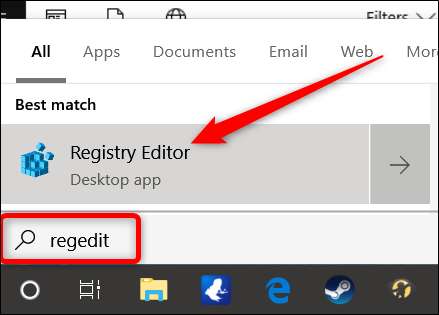
Trong Registry Editor, nhấp vào “Chỉnh sửa” và sau đó nhấp vào “Tìm”.

Dán ID từ tiện ích mở rộng mà chúng tôi đã sao chép trước đó bằng cách nhấn Ctrl + V và sau đó nhấp vào “Tìm tiếp theo”.
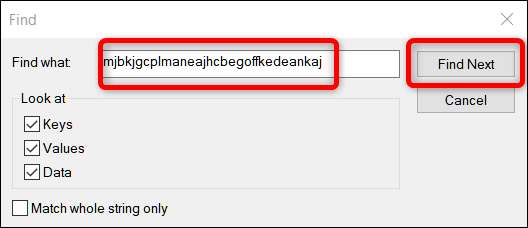
Khi Registry Editor tìm thấy ID, hãy nhấp chuột phải vào giá trị chứa ID đó rồi nhấp vào “Xóa”.
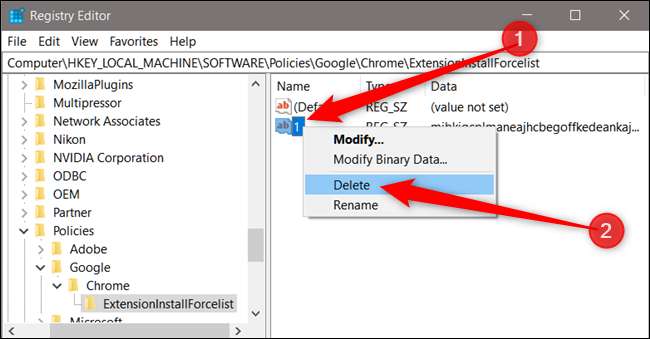
Ghi chú: Đảm bảo bạn xóa toàn bộ giá trị đăng ký và không chỉ chuỗi bên trong nó.
Nhấp vào “Chỉnh sửa”, sau đó “Tìm tiếp theo” để tìm bất kỳ mục đăng ký nào khác có chứa ID của tiện ích mở rộng và sau đó xóa chúng.
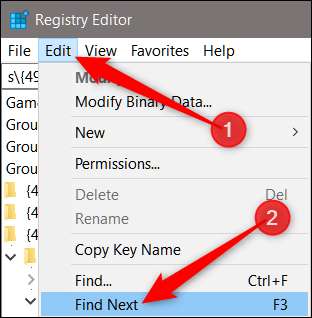
Hai khóa chính bạn muốn tìm sẽ kết thúc bằng “ExtensionInstallForcelist” và bạn thường sẽ tìm thấy chúng ở các vị trí sau:
HKEY_USERS \ Group Policy Objects \ Machine \ Software \ Policies \ Google \ Chrome \ ExtensionInstallForcelist HKEY_LOCAL_MACHINE \ SOFTWARE \ Policies \ Google \ Chrome \ ExtensionInstallForcelist
Bây giờ bạn có thể đóng Registry Editor và khởi động lại Chrome.
Quay lại
chrome: // extensions
và nhấp vào nút “Xóa” bên trong tiện ích mở rộng bạn muốn xóa.
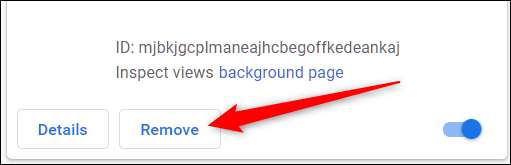
Lựa chọn hạt nhân: Xóa chính sách nhóm
Nếu bạn không thể xóa tiện ích mở rộng ngay cả sau khi hoàn thành các bước ở trên hoặc không thể tìm thấy tiện ích đó trong Hệ thống đăng ký, bạn có thể thực hiện thêm một bước nữa và xóa tất cả các chính sách nhóm trên máy của mình bằng Command Prompt.
CẢNH BÁO: Thao tác này sẽ xóa tất cả các chính sách nhóm trên hệ thống của bạn! Không làm điều này nếu bạn đang ở trên miền áp dụng chính sách nhóm cho hệ thống của mình (trong trường hợp này, có thể sẽ có các biện pháp bảo vệ ngăn bạn thực hiện quy trình). Chỉ thực hiện việc này nếu bạn đang sử dụng máy tính tại nhà và bạn chưa đặt bất kỳ chính sách nhóm nào. Bạn có thể gặp hậu quả không mong muốn sau khi chạy lệnh này.
Để xóa tất cả các chính sách nhóm được liên kết với máy của bạn, bạn không được tham gia chính sách nhóm mà quản trị viên hợp pháp đang cố tình ép buộc bạn. Bản sửa lỗi này dành cho những người đã bị lừa cài đặt các tiện ích mở rộng độc hại vào trình duyệt của họ.
Bắn lên một nâng cao Command Prompt bằng cách nhấn Start, nhập “command” và bạn sẽ thấy “Command Prompt” được liệt kê dưới dạng kết quả chính. Nhấp chuột phải vào kết quả đó và chọn “Chạy với tư cách quản trị viên”.
LIÊN QUAN: Cách mở Command Prompt với tư cách quản trị viên trong Windows 8 hoặc 10
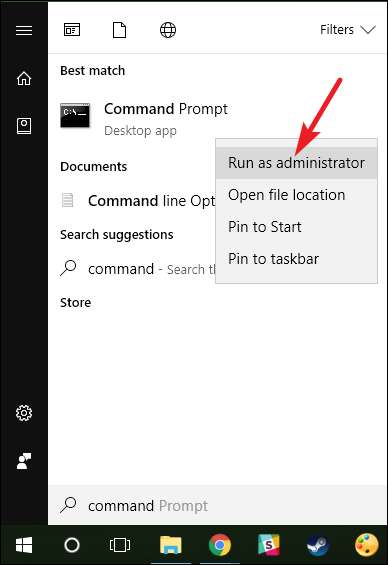
Bây giờ bạn có một cửa sổ Command Prompt nâng cao đang mở, hãy nhập các lệnh sau, từng lệnh một:
RD / S / Q "% WinDir% \ System32 \ GroupPolicyUsers" RD / S / Q "% WinDir% \ System32 \ GroupPolicy"
Dưới đây là tổng quan nhanh về chức năng của những đối số đó:
- RD: Xóa lệnh thư mục
- / S chuyển đổi: Loại bỏ tất cả các thư mục và tệp trong đường dẫn được chỉ định
- / Q chuyển đổi: Xóa mọi thứ ở chế độ yên tĩnh để bạn không được nhắc xác nhận mọi tệp bạn đang xóa.
Sau khi hai thư mục này bị xóa, bạn phải chạy lệnh sau để cập nhật cài đặt chính sách của mình trong Sổ đăng ký:
gpupdate / force
Toàn bộ quá trình trông như thế này khi hoàn thành.
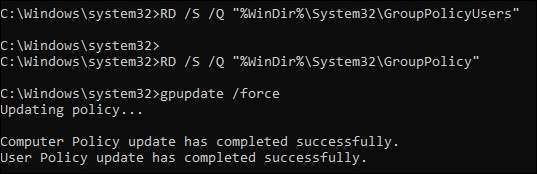
Sau đó, bạn có thể cần phải khởi động lại máy tính của mình để mọi thứ được cập nhật và xóa hoàn toàn.
Bắt đầu tươi
nếu bạn xem tiện ích mở rộng “Được cài đặt theo Chính sách doanh nghiệp”, sau đó bạn chỉ có thể làm một việc cuối cùng: ghi máy tính của mình và khởi động lại.
Chỉ đùa thôi. Nhưng nó liên quan đến việc bắt đầu từ một bản cài đặt Chrome mới. Tuy nhiên, đừng lo lắng vì hầu hết thông tin của bạn vẫn được đồng bộ hóa với tài khoản Google của bạn, tài khoản này sẽ tải xuống khi bạn đăng nhập vào Chrome.
LIÊN QUAN: Cách Bật hoặc Tắt Đồng bộ hóa trong Chrome
Trước tiên, bạn muốn quản lý cài đặt đồng bộ hóa của mình thông qua Chrome và tắt đồng bộ hóa các tiện ích mở rộng với các thiết bị khác. Bạn sẽ không muốn tất cả tiến trình này biến mất khỏi cửa sổ ngay sau khi bạn xóa sạch Chrome, sau đó cài đặt lại mọi thứ.
Khởi động Chrome, nhấp vào ảnh hồ sơ của bạn, sau đó nhấp vào “Đồng bộ hóa với”. Ngoài ra, bạn có thể gõ
chrome: // settings / people
vào Thanh địa chỉ và nhấn Enter.

Trong tiêu đề Mọi người, hãy nhấp vào “Đồng bộ hóa”.
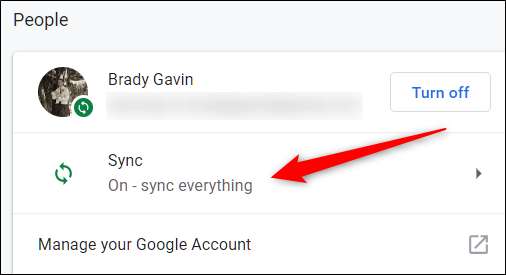
Trên màn hình tiếp theo, mọi thứ được lưu vào tài khoản của bạn và được đồng bộ hóa trên tất cả các thiết bị của bạn được liệt kê bên dưới. Theo mặc định, “Đồng bộ hóa mọi thứ” được bật. Để chuyển đổi thủ công thông tin nào sẽ đồng bộ hóa với Chrome, trước tiên bạn phải tắt “Đồng bộ hóa mọi thứ”, sau đó tắt “Tiện ích mở rộng” bằng cách chuyển nút gạt sang bên.
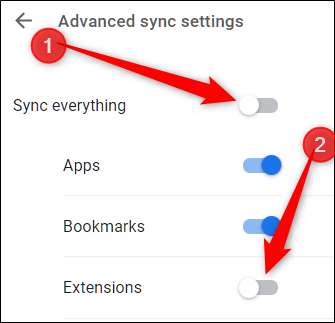
Hiện tại, chúng tôi đã tắt đồng bộ hóa tiện ích mở rộng và không thực hiện được, đã đến lúc đặt lại Chrome về trạng thái mặc định.
Ghi chú: Bằng cách tắt đồng bộ hóa tiện ích mở rộng, bạn sẽ phải cài đặt lại thủ công bất kỳ tiện ích mở rộng nào bạn có trước khi bắt đầu mới. Đây có thể là thời điểm thích hợp để liệt kê tất cả những thứ bạn muốn giữ lại để tham khảo sau này.
Bạn có thể đặt lại Chrome bằng cách nhập
chrome: // settings
vào Thanh địa chỉ của bạn và nhấn Enter. Khi ở trong tab Cài đặt, cuộn xuống dưới cùng và nhấp vào “Nâng cao”.

Cuộn xuống dưới cùng, sau đó nhấp vào “Khôi phục cài đặt về mặc định ban đầu”, nằm trong tiêu đề Đặt lại và Dọn dẹp.
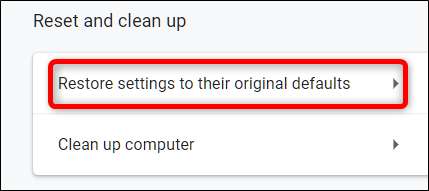
Một lời nhắc sẽ bật lên cảnh báo bạn về hậu quả của việc đặt lại trình duyệt của bạn. Thao tác này sẽ đặt lại trang khởi động, trang tab mới, công cụ tìm kiếm, các tab được ghim, tiện ích mở rộng đã cài đặt và cookie. Nó sẽ không xóa dấu trang, lịch sử trình duyệt hoặc mật khẩu đã lưu của bạn. Nhấp vào “Đặt lại cài đặt” khi bạn sẵn sàng tiếp tục.
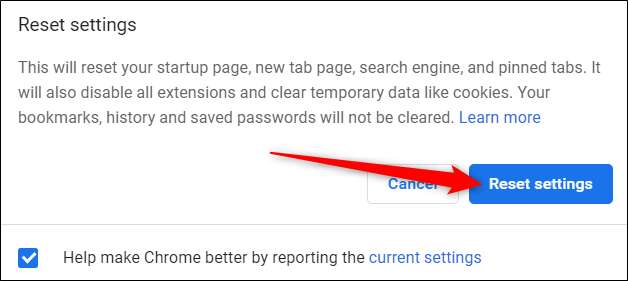
Hy vọng rằng, sau tất cả những thử thách và khó khăn đó, cuối cùng bạn có thể quay trở lại duyệt Internet trong hòa bình. Thật không may, Google đã làm cho nó phức tạp hơn mức cần thiết.







